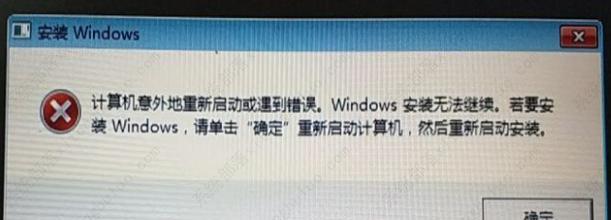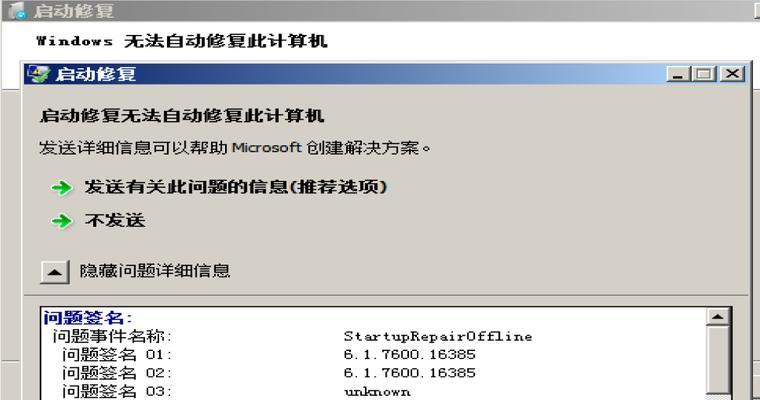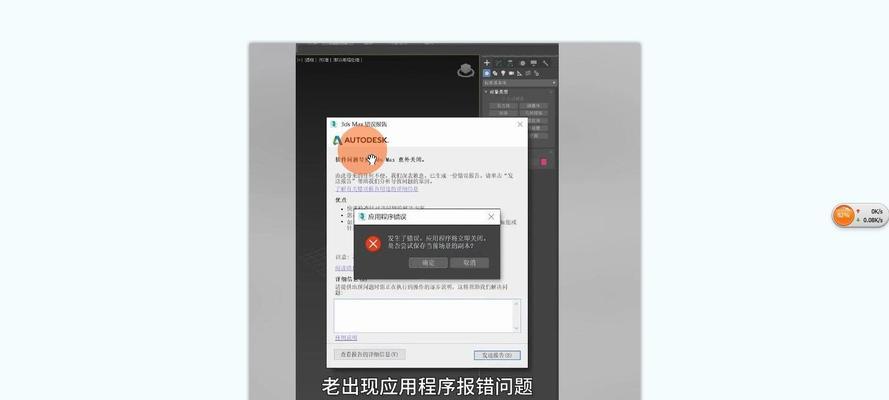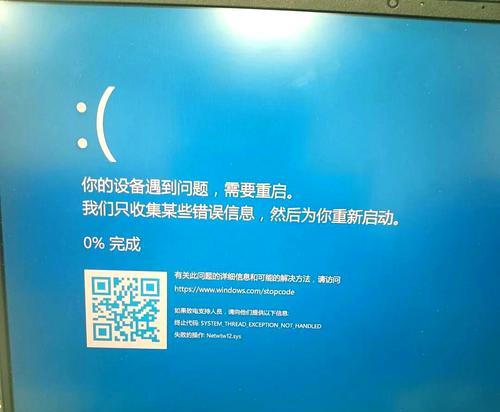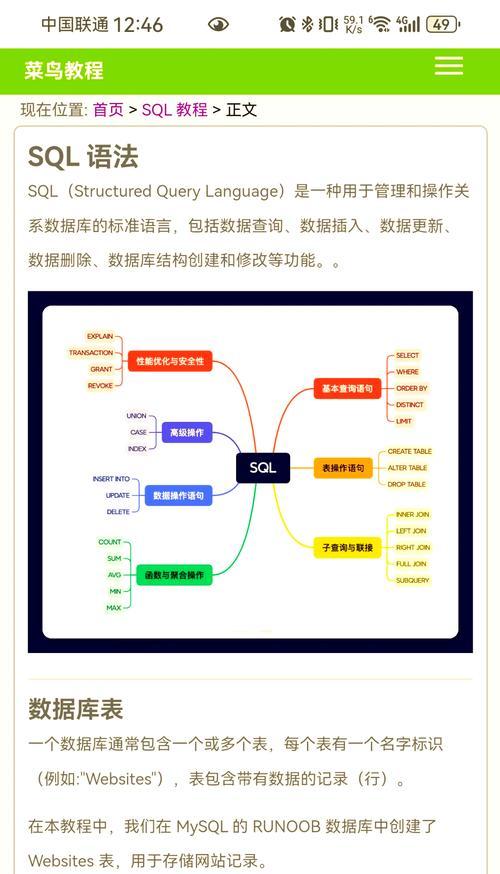在使用电脑的过程中,我们难免会遇到一些系统问题,例如死机、蓝屏等,这时候我们可能需要重装系统来解决。而利用U盘进行系统重装已经成为一种简单高效的方法。本文将为大家详细介绍U盘系统重装的步骤和注意事项。
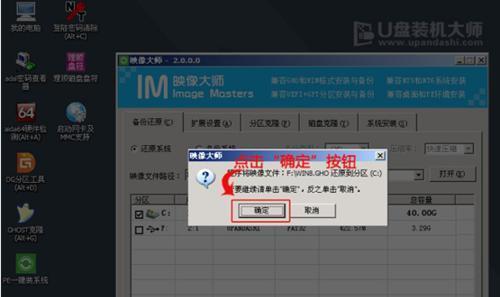
一、准备工作:获取所需材料和工具
在进行U盘系统重装前,我们需要准备一个U盘,容量最好大于8GB,并确保其中没有重要数据。此外,还需要准备一个可以引导电脑的系统安装镜像文件,通常为ISO文件格式。
二、下载和制作启动盘
我们需要下载适合自己电脑型号的系统安装镜像文件,可以从官方网站或其他可信渠道下载。我们使用专业的制作启动盘工具,例如Rufus或UltraISO等,将ISO文件写入U盘。
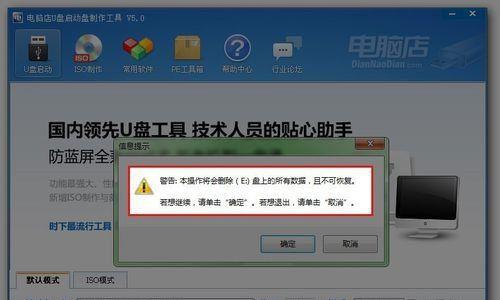
三、设置电脑启动项
接下来,我们需要设置电脑的启动项,使其能够从U盘引导启动。具体的设置方法因电脑品牌和型号而异,一般可在电脑开机时按下Del或F2键进入BIOS设置界面,然后找到Boot选项,将U盘设置为第一启动项。
四、重启电脑并进入系统安装界面
当设置完成后,我们重启电脑,并按下U盘引导启动的快捷键(通常是F12或Esc键)来进入系统安装界面。选择U盘作为启动设备后,系统将自动进入安装过程。
五、选择安装类型和磁盘分区
在系统安装界面中,我们需要选择适合自己的安装类型,例如全新安装或升级安装等。此外,还需要对磁盘进行分区操作,一般建议将系统安装在C盘,并根据个人需求进行分区设置。
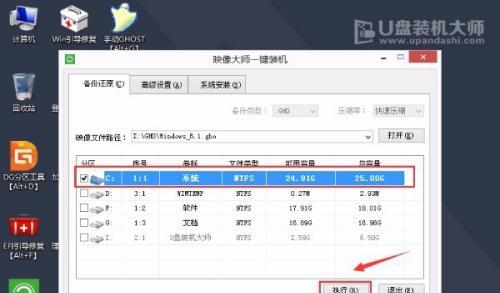
六、安装系统和等待
在完成安装类型和磁盘分区后,我们只需要按照系统提示一步步进行安装即可。整个安装过程可能需要一段时间,需要耐心等待。
七、设置系统和驱动程序
当系统安装完成后,我们需要进行一些基本设置,例如选择语言、时区、用户名等。此外,还需要安装相应的驱动程序,以确保硬件设备正常工作。
八、更新系统和安装软件
安装完成后,我们需要及时进行系统更新,以获取最新的补丁和功能。同时,根据自己的需求安装所需的软件,例如办公软件、浏览器等。
九、备份重要数据
在进行U盘系统重装前,我们需要提前备份重要的个人数据,以免在安装过程中丢失。可以通过外部硬盘、云存储等方式进行备份。
十、选择合适的系统版本
在进行系统重装时,我们需要根据自己的需求选择合适的系统版本,例如家庭版、专业版等。根据不同版本可能会有不同的功能和限制。
十一、注意事项和常见问题
在进行U盘系统重装过程中,有一些注意事项和常见问题需要我们注意,例如电脑硬件兼容性、网络连接和激活问题等。可以通过相关文档或网络搜索解决。
十二、常见错误和解决方法
在系统重装过程中,我们可能会遇到一些错误提示或异常情况,例如无法启动安装、无法识别U盘等。这时候我们可以通过查找错误信息和寻找解决方法来解决问题。
十三、U盘系统重装的优势和劣势
U盘系统重装相比于其他方法有其独特的优势和劣势,例如操作简单、速度较快,但对于一些高级用户可能需要更多的专业知识。
十四、安全和维护建议
在使用U盘系统重装后,我们还需要注意系统的安全和维护工作,例如及时安装杀毒软件、定期更新系统和备份重要数据等。
十五、
通过本文的介绍,相信大家对U盘系统重装有了更加详细和全面的了解。希望这个教程能够帮助到有需要的读者,让大家能够轻松搞定电脑系统的重装工作。